如何建立局域网
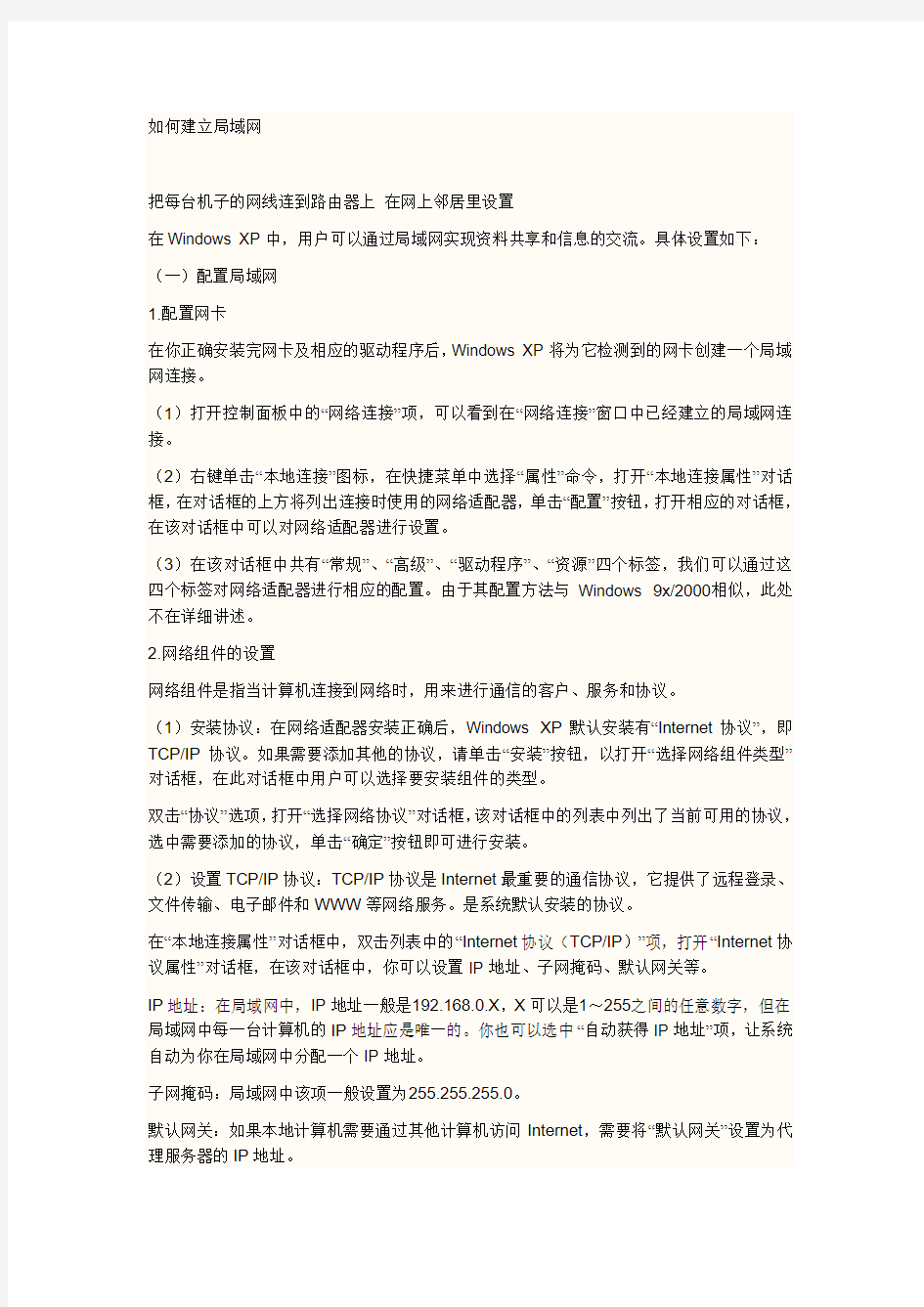

如何建立局域网
把每台机子的网线连到路由器上在网上邻居里设置
在Windows XP中,用户可以通过局域网实现资料共享和信息的交流。具体设置如下:
(一)配置局域网
1.配置网卡
在你正确安装完网卡及相应的驱动程序后,Windows XP将为它检测到的网卡创建一个局域网连接。
(1)打开控制面板中的“网络连接”项,可以看到在“网络连接”窗口中已经建立的局域网连接。
(2)右键单击“本地连接”图标,在快捷菜单中选择“属性”命令,打开“本地连接属性”对话框,在对话框的上方将列出连接时使用的网络适配器,单击“配置”按钮,打开相应的对话框,在该对话框中可以对网络适配器进行设置。
(3)在该对话框中共有“常规”、“高级”、“驱动程序”、“资源”四个标签,我们可以通过这四个标签对网络适配器进行相应的配置。由于其配置方法与Windows 9x/2000相似,此处不在详细讲述。
2.网络组件的设置
网络组件是指当计算机连接到网络时,用来进行通信的客户、服务和协议。
(1)安装协议:在网络适配器安装正确后,Windows XP默认安装有“Internet协议”,即TCP/IP协议。如果需要添加其他的协议,请单击“安装”按钮,以打开“选择网络组件类型”对话框,在此对话框中用户可以选择要安装组件的类型。
双击“协议”选项,打开“选择网络协议”对话框,该对话框中的列表中列出了当前可用的协议,选中需要添加的协议,单击“确定”按钮即可进行安装。
(2)设置TCP/IP协议:TCP/IP协议是Internet最重要的通信协议,它提供了远程登录、文件传输、电子邮件和WWW等网络服务。是系统默认安装的协议。
在“本地连接属性”对话框中,双击列表中的“Internet协议(TCP/IP)”项,打开“Internet协议属性”对话框,在该对话框中,你可以设置IP地址、子网掩码、默认网关等。
IP地址:在局域网中,IP地址一般是192.168.0.X,X可以是1~255之间的任意数字,但在局域网中每一台计算机的IP地址应是唯一的。你也可以选中“自动获得IP地址”项,让系统自动为你在局域网中分配一个IP地址。
子网掩码:局域网中该项一般设置为255.255.255.0。
默认网关:如果本地计算机需要通过其他计算机访问Internet,需要将“默认网关”设置为代理服务器的IP地址。
上述选项设置完成后,单击“确定”按钮即可。
3.工作组的设置
局域网中的计算机应同属于一个工作组,才能相互访问。
(1)右键单击“我的电脑”图标,在快捷菜单中选择“属性”命令,打开“系统特性”对话框。
(2)单击“网络标识”标签,并单击“属性”按钮,打开“标识更改”对话框。在“隶属于”选项组中单击“工作组”选项,并在下面的文本框中输入工作组的名称。
按照同样的方法设置局域网中的每一台计算机。
(二)局域网应用
1.查找计算机
在Windows XP局域网中,用户如果需要使用其他计算机上的资源,首先必须在局域网中找到该计算机。一般情况下,其他计算机的图标都会显示在“网上邻居”中。如果没有显示出来,我们可以按照下面的方法进行查找:
(1)右键单击“网上邻居”图标,在快捷菜单中选择“查找计算机”命令,打开“搜索结果-计算机”窗口。
(2)在该窗口的左边“计算机名”框中输入需要搜索的计算机名,单击“立即搜索”按钮即可,如果网络配置正确,在右边窗口中将出现搜索的结果。
2.计算机资源的共享
在Windows XP局域网中,计算机中的每一个软、硬件资源都被称为网络资源,用户可以将软、硬件资源共享,被共享的资源可以被网络中的其他计算机访问。下面我们以文件夹的共享为例进行讲解。硬件资源的共享类似。
(1)右键单击需要共享的文件夹,在快捷菜单中选择“共享”命令,打开共享属性对话框。(2)单击“共享该文件夹”选项,在下面的选项中进行详细的设置:
共享名:共享文件夹的名称。
用户限制:该设置可限制使用该共享文件夹的最多用户数。
共享权限设置:该设置使得该文件夹只对具有访问权限的用户开放。要设置共享权限,请单击“权限”按钮,打开权限对话框。在这个对话框中会显示出所有有权访问的用户名,Everyone是指所有的网络用户。在“Everyone的权限”列表中列出了当前的共享权限,包括完全控制、更改、读取等权限,单击“允许”或“拒绝”进行设置。你还可以单击“添加”按钮可以添加其他用户或组对该文件夹进行共享权限的设置。
缓存设置:单击“缓存”按钮,打开“缓存设置”对话框,共享文件夹中有3种可以选择的缓存选项,即手动缓存文档、自动缓存文档、自动缓存程序。选择“手动缓存文档”,系统只允许访问使用共享文件夹的用户专门(或手动)标识的文件,该选项适合多人访问和修改的情况,这也是默认的设置;选择“自动缓存文档”,将从共享文件夹中打开的每个文件均可以脱机使用,不过,该设置并不允许共享文件夹中每个文件均可以脱机使用,而只限于打开的文件,
没有打开的文件将不能脱机使用;选择“自动缓存程序”,将提供对包含了那些不能更改的文件的共享文件的脱机访问,该选项适合于使文件可以脱机读取、引用、运行,但在此期间不能进行更改操作。
(三)与其他Windows计算机互访
Windows XP能够与网络中的其他Windows计算机互访,只要工作组中的其他计算机安装有Windows 9x/2000操作系统,且均已安装有TCP/IP协议,便可以进行Windows XP与Windows 9x/2000计算机的互访,由于其实现方法比较简单这里不作讨论。
(四)组建家庭局域网
对于拥有两台以上计算机的家庭用户来说,组建家庭局域网有如下的好处:
首先,组建家庭局域网可以节约开支。如果多台计算机都连接上Internet,只需要安装一条电话线,购买一个Modem,在上网的时候只需要支付一份网络使用费和上网电话费。同时,由于网络资源的共享,可以节省一些相应的硬件设备,如光驱。从而节约开支。
其次,组建家庭局域网可以满足家庭娱乐的需要。现在大多的游戏是对战的。有了家庭网络后,可以上Internet去与网上的朋友进行对战,也可以直接在自己的家庭网络上进行。
在Windows XP中集成了家庭网络设置向导,通过它,我们可以轻松组建家庭局域网,下面我们来看一下它的具体设置方法:
1.服务器端的设置
在家庭局域网中我们把提供服务的计算机称为服务器。
(1)在“控制面板”中单击“网络和Internet连接”选项,此时将在窗口中显示出有关网络的功能选项,单击其中的“设置或更改你的家庭或小型办公网络”项后,即打开创建向导开始创建家庭局域网。单击“下一步”按钮。
(2)在出现的设置说明界面中单击“下一步”,进入“选择连接方式”界面,向导为我们准备了三种典型的连接方案,比如设置Windows XP的计算机直接连接到Internet,而其他的计算机通过它进入Internet;安装Windows XP的计算机通过局域网内其他计算机连接入Internet等,这里,我们选中“这台计算机直接连接到Internet,我的网络上的其他计算机通过这台计算机连接到Internet”项,单击“下一步”按钮。
(3)接下来确定网络的Internet连接方式,这时系统会自动检测出计算机当前安装的网络连接方式,比如网卡、调制解调器等。选择当前连接到Internet的设备,单击“下一步”按钮继续。
(4)设置当前计算机的名称和描述,这将用于在网络上标识出安装Windows XP的计算机,并对当前局域网的工作组命名。至于工作组名称你可以采用系统默认的“MSHOME”,当然你也可以自己定义一个新的工作组名。完成上述设置单击“下一步”按钮。
(5)接着,系统将根据你前面所做的设置内容来生成配置文件,并自动将配置文件进行升级。完成后单击“下一步”按钮。
(6)最后系统会提示你是否制作网络安装磁盘,一般来说建议在这里创建,然后我们再通
过这张磁盘配置网络中的其他计算机。创建完毕,单击“完成”按钮,完成对服务器的设备。
2.设置局域网中其他计算机
在另一台计算机中将上面制作的网络安装软盘放入软驱。然后进入A盘,运行其中的Setup.exe文件,接着会有类似上述的欢迎界面出现。而且其安装步骤基本与服务器端的设置步骤一样,唯一需要大家注意的地方是,在确定连接进入Internet方法时,你需要选择“到家庭网络中其他计算机的连接”选项,这时你在连接到网络上时就能够通过前面设置的Windows XP计算机进入Internet进行网上冲浪。
另外,此时只要双击“网络邻居”就可以在“MSHOME”组中找到刚才定义的计算机,也就完成了家庭网络的组建。
构建企业网络安全方案
企业内部网络安全策略论述报告 设计题目论述企事业内部的网络安全策略 学院软件学院 专业网络工程 学号 姓名 指导教师 完成日期
目录 摘要 (3) 1. 引言 (4) 1.1本课题的研究意义 (4) 1.2本论文的目的、内容 (4) 2. 企业网络现状及设计论述 (4) 2.1概述 (4) 2.2实际网络的特点及目前企业网络优缺点论述 (7) 2.3设计目标 (9) 3. 关键问题论述 (10) 3.1研究设计中要解决的问题 (10) 3.2本课题所作的改善设计 (11) 4. 系统设计关键技术论述 (12) 4.1.目标具体实现中采用的关键技术及分析 (12) 4.2设计实现的策略和途径描述 (15) 4.3 设计模型及系统结构(新的拓扑图) (16) 5. 系统实现技术论述 (16) 概述 (17)
5.1物理设备安全 (17) 5.2 VPN技术 (19) 5.3 访问控制列表与QOS技术 (25) 5.4服务器的安全 (25) 6. 总结 (27) 7. 参考文献 (28)
企事业单位内部网络的安全策略论述 摘要:互联网给我们带来了极大的便利。但是,随着互联网的空前发展以及互联网技术的普及,使我们面临另外提个困境:私人数据、重要的企业资源以及政府机密等信息被暴露在公共网络空间之下,伴随而来的网络安全问题越来越引起人们的关注。计算机系统一旦遭受破坏,将给使用单位造成重大经济损失,并严重影响正常工作的顺利开展。加强企业网络安全工作,是一些企业建设工作的重要工作内容之一。 本文主要分析了企业的网络结构和一些基本的安全情况,包括系统安全的需求分析、概要设计,详细设计分析等,重点针对企业网络中出现的网络安全问题,作了个简单介绍。对有关安全问题方面模块的划分,解决的方案与具体实现等部分 关键词:网络安全 VPN技术 QOS技术容灾备份服务器安全
实验一 简单结构局域网组建与配置
实验一简单结构局域网组建与配置 【实验目的】 了解一个局域网的基本组成,掌握一个局域网设备互通所需的基本配置,掌握报文的基本传输过程。 【实验任务】 1、根据所认识的设备设计一个简单的局域网并在仿真环境中画出其逻辑拓扑。 2、配置拓扑中的各设备连通所需的参数。 3、在模拟模式下进行包传输路径跟踪测试。 建议实验学时:2学时。 【实验背景】 简单的局域网主要由交换机、HUB、PC等设备组建。他们的连接和配置比较简单,本实验构建的简单局域网对应在一个办公室或几个办公室的PC的组网。 【实验拓扑与参数配置】 实验的参考拓扑图和参考配置参数如图所示。 图3.1 参考拓扑图
【实验设备】 根据你所设计的局域网需要选择实验设备。在示例的拓扑中,使用了2950交换机1台,PC机2台。(本实验在packet tracer 4.0环境下完成)。 【实验步骤】 步骤1 设计一个局域网,并按照所设计的拓扑图进行连接。注意接口的选择以及连线所使用的线缆类型。(参考附录中PackeTracer4.0的使用方法,按照图3.1参考拓扑图构建逻辑拓扑图。) 步骤2 按照表3.1参数配置表完成局域网中各主机,接口等的配置。 步骤2.1主机的配置。主机的IP址和网关根据配置参数表分配好的地址进行设计即可。 步骤2.1.1 主机PC1的配置。 主机IP址和网关的配置在模拟环境下有两种方式。 (1)单击拓扑图中的PC1图标。在弹出的配置界面中,选择Config标签,点击左侧GLOBAL下的Settings(如图3.2所示)便可以配置网关。点击左侧INTERFACE下的FastEthernet(如图3.3所示)便可以配置IP址和掩码。 (2)单击拓扑图中的PC1图标。在弹出的配置界面中,选择Desktop标签,在选择IP Configuration ,便可配置主机IP址和网关。(如图3.4所示) 图3.2 PC配置界面
构建中小企业网络系统详解
构建中小企业网络系统详解 中小企业如何利用有限的资金来构造适合自己实际情况的网络系统呢?下面从网络基础架构、Internet接入、网络安全以及网络管理四个方面进行阐述。 网络基础架构 同大型企业相比,中小企业的规模较小,应用的类型少而且比较简单,因此其网络的基础架构相对简单,实现起来比较容易一些,投资也会少得多。从目前的网络技术和应用的发展趋势来看,对于中小企业,采用基于TCP/IP协议组的以太交换网模式是最适合的。经过几年的发展,以太交换技术和产品都十分成熟,网络的实现和管理都很简单,维护量也小,并且可以向未来的发展进行平滑的升级和过渡。 1.通信子网的架构 中小企业的网络通常由单个节点构成,网络工作站数量较少且接入比较集中,因此核心网络设备选择100M的以太交换机就可以了。所有的网络工作站和应用服务器通过五类双绞线接入到交换机中构成一个集中接入的星型网络结构,每一台计算机可以独占100M的带宽。当中心交换设备需要由多个交换机构成时,建议交换机选择可以堆叠的交换机,可堆叠的交换机之间进行交换时利用带宽很高的内部总线,可以保证每台接入的计算机都具有100M的带宽。当工作站到中心交换设备的距离超过100m时,可以在工作站和中心交换机之间设置一台交换机,以级联的方式与中心交换机连接,工作站接入到级联
的交换机中,不过这些工作站只能共享100M的传输带宽。网络连接的简单示意图见图1 由于以太网以数据广播的方式进行工作,当一个网络中的工作站较多时,网络通道就变得比较拥塞,网络的性能也就随之较低。为了改善这种情况,可以采用VLAN技术将一个网络划分为几个逻辑上相互独立的虚拟局域网,即VLAN。通过VLAN技术,广播信息被限制在每个VLAN中,而不再是整个网络,并且各个子网之间不能直接通信,不但可以减轻网络负载,而且可以提高网络通信的安全性。如果希望用VLAN技术来规划整个网络,那么在选择交换机时,要求设备必须支持802.1Q标准,这样可以跨越交换机来定义同一个VLAN,也可以在VLAN中使用多个厂家的产品。 划分了VLAN后,各VLAN之间的通信需要第三层设备的支持。实现的方法是在网络中设置路由器或三层交换机。传统的路由器基于软件,协议复杂,数据转发速度比较慢;而三层交换机集成了第二层的数据交换技术和第三层的数据转发技术,特别是它对于数据包的转发是通过硬件来完成的,处理效率非常高,完全可以匹配局域网高速的传输速度。因此,在构建采用VLAN技术的网络时,最优的选择是以三层交换机作为网络核心。 2.服务器的选择 服务器是网络的重要组成部分,服务器的性能往往决定了网络应用的性能。一般情况下,由于网络产品的功能、性能与价格是成正比的,因此,要根据具体的需求和应用程度来选择服务器。对于关键业务的
创建局域网的详细步骤
创建局域网的详细步骤 学校或公司内部创建局域网,可以共享文件、打印机、扫描仪等办公设备,还可以用同一台Modem上网,共享Internet资源,好处多多。那么我们现在就来学习一下,该怎样创建局域网,创建局域网主要有以下几个步骤: 第一步:设置外部条件(这里以两台电脑为例) 1、用路由器将两台电脑连接起来,并保证连接后两台电脑都可以上网。当然还有调制解调器。 2、点“开始”-“设置”-“控制面板”-“网络连接”-“本地连接”-右键“属性”-点选“TCP/IP”属性-常规点选“自动获得IP地址” 3.检查guest账户是否开启 默认情况下,Windows XP是不开启guest账户的。要创建局域网使其他人能浏览你的计算机,就需要启用guest账户。右键“我的电脑”—“管理”—“本地用户和组”—“用户”-双击“供来宾访问计算机或访问域的内……”,在“Guest属性”常规选框里将“帐号已停用”以及其他项的勾全去掉。 4.检查是否拒绝Guest用户从网络访问本机 点击“开始→运行”,在“运行”对话框中输入“GPEDIT.MSC”,点选计算机配置→Windows 设置→安全设置→本地策略→双击“用户权利指派”,在右边选项里找到并双击“拒绝从网络访问这台计算机”策略,删除里面的“GUEST”账号。 第二步:设置局域网 打开网上邻居,选择“设置家庭或小型办公室网络”,出现对话框点击“下一步”,点“下一步”,点选“此计算机通过居民区网关或网络上其他计算机连接到INternet”,点“下一步”计算机描述及名(分别输入你们各自的名称),点“下一步”工作组(MSHOME),点“下一步”点选“启用文件和打印机共享”,点下一步,点下一步,再点下一步,选中“完成该向导”,点“完成”。我不需要在其他计算机上运行该向导。 重新启动计算机后双击网上邻居就可以看到有对方的名称图标,说明局域网创建成功了。
企业网络构建1
中小型企业网设计方案 学院: 专业: 姓名: 班级: 学号: 指导教师:
摘要 目前,局域网技术发展非常迅速,计算机网络已经渗透到我们生活中的方方面面,成为信息社会中人与人之间传通信息的一个重要工具。随着近年来企业信息化建设的深入,企业的运作越来越融入到计算机网络中,企业的沟通、应用、财务、决策和会议等数据流都在企业网络上传输,构建一个“安全可靠、性能卓越、管理方便”的高品质企业网络,已经成为企业信息化建设成功的关键基石。现在,许多单位由于办公和科研的需要,购买了不少计算机。并且一些单位的领导开始意识到组建办公局域网的现实性和必要性。根据现在一些中小型企业的发展需求,并通过对中小型企业网络发展的数据分析,发现中小型企业的网络需求日益旺盛,经过对中小型企业网络现状分析,组建一套适合企业自身的网络环境是十分必要的,通过网络构建的设计方案、基于安全的网络基本配置方案、网络管理方案三方面对中小型企业构建网络进行探讨利用例子及经验,尽量详尽的解释了构建网络时遇到的关键性问题;最后总结得出一个大部分中小型企业从网络的构建应遵循的一般性原则和其中一些必要的配置原则。随着办公信息化和设备数字化的不断普及,企业网络的建设也越来越重要。本文主要运用了HTTP、DNS、FTP、DHCP应用服务器来实现一个企业网络间接入与访问,有利于读者学习自身的专业知识以外,实践自己的动手能力,容易掌握一个中小企业网络的规划与设计,帮助读者更好地去认识知识中的不足,还可以通过网络调试,解决调试中出现的问题,明白导致的原因,以及如何解决。目前很多企业都已经搭建了局域网,
用于实现办公自动化和生产网络化,从而提高办公效率、缩短产品的研发和生产周期,为企业创造更多效益。企业的网络化建设是一个系统工程,网络管理是其中重要的组成部分,是企业网络安全、稳定、可靠运行的保证。 关键字:网络构建、中小型企业网络、网络管理 背景:毫不夸张地说,局域网是企业信息化和数字化建设的前提。没有网络,就不可能实现企业内部的数据流转,不可能实现与外界的实时交流,企业信息化和数字化也就是一句空话。当然,网络只是为企业搭建了一个平台,为信息化和数字化奠定了物质基础。而企业真正实现信息化和数字化,是充分利用这个平台,而在这个平台上开发和实现网络服务与应用。
WIN7笔记本利用cmd建立无线局域网共享的方法
WIN7笔记本利用cmd建立无线局域网共享的方法 1、以管理员身份运行命令提示符: 快捷键win+R→输入cmd→回车 2、启用并设定虚拟WiFi网卡: 运行命令:netsh wlan set hostednetwork mode=allow ssid=Mirly key=mirly132 此命令有三个参数,mode:是否启用虚拟WiFi网卡,改为disallow则为禁用。 ssid:无线网名称,最好用英文(以wuminPC为例)。 key:无线网密码,八个以上字符(以wuminWiFi为例)。 以上三个参数可以单独使用,例如只使用mode=disallow可以直接禁用虚拟Wifi网卡。 开启成功后,网络连接中会多出一个网卡为“Microsoft Virtual WiFi Miniport Adapter”的无线连接2,为方便起见,将其重命名为虚拟WiFi。若没有,只需更新无线网卡驱动就OK了。 3、设置Internet连接共享: 在“网络连接”窗口中,右键单击已连接到Internet的网络连接,选择“属性”→“共享”,勾上“允许其他······连接(N)”并选择“虚拟WiFi”。 确定之后,提供共享的网卡图标旁会出现“共享的”字样,表示“宽带连接”已共享至“虚拟WiFi”。 4、开启无线网络: 继续在命令提示符中运行:netsh wlan start hostednetwork (将start改为stop即可关闭该无线网,以后开机后要启用该无线网只需再次运行此命令即可) 至此,虚拟WiFi的红叉叉消失,WiFi基站已组建好,主机设置完毕。笔记本、带WiFi模块的手机等子机搜索到无线网络wuminPC,输入密码wuminWiFi,就能共享上网啦! 附:显示无线网络信息命令:netsh wlan show hostednetwork 虚拟无线AP发射的WLAN是802.11g标准,带宽为54Mbps。
小型公司办公局域网搭建实例
小型公司办公局域网──搭建实例 小型公司办公局域网──搭建实例小型公司办公局域网──搭建实例 丁明涛 我公司是中国建筑工程总公司的子公司在外地的一家小型区域公司,公司规模100人左右。作为一家建筑施工企业,我公司与其它公司相比具有许多不同的地方,如施工点分散、距离总公司远、施工工期长、工程地点不固定等等,这就决定了计算机技术和网络技术在我公司的应用具有一些不同之处。 一、需求分析 1.经营科:日常各种经营文件的打印(彩色喷墨打印机,A4幅面),各种工程图片、荣誉证书的扫描存储(扫瞄仪600 DPI以上,A3幅面),投标文件中综合说明部分的打印(彩色喷墨打印机,A4幅面)。 2.工程技术科:日常工程管理、总公司的CI(企业形象识别)管理和投标报价中的技术标的部分。办公需求为:日常各种工程技术文件的打印(激光打印机,A4幅面),CI 图片的扫描(扫瞄仪600DPI以上,A4幅面),CI 资料的打印(彩色喷墨打印机,A4幅面),投标文件中技术标的打印(激光打印机,A4幅面),其中技术标的“施工现场总平面布置图”的打印要求用彩色喷墨打印机,A3幅面,“施工进度总网络计划图”的打印要求用彩
色喷墨打印机,A2幅面(可用宽行打印纸)。 3.预算科:日常施工项目的预决算管理和投标报标中的商务标的部分。商务标的打印(激光打印机,A4幅面)。 4.财务科:日常财务管理,各种报表的打印,如工资单(宽行打印纸)、凭证和支票的打印(票据式打印机)。 5.办公室:与总公司和各施工项目部联系,接收发传真和电子邮件需要上网设备(带传真、语音功能),召开电话电话会议需要摄像头(30万像素以上),以及日常各种文件的打印、复印(数码复印机,A3幅面)等。 6.项目经理部:日常各项工程管理,包括各种工程资料的打印、复印、扫瞄需要打印、复印、扫瞄一体机,接收发传真和电子邮件需要上网设备(带传真、语音功能),召开电话电话会议需要摄像头(30万像素以上)。 二、设备选择 (图) 三、建立局域网 在公司机关中,为了达到信息共享、资源共享和打印机共享的目的,我公司又建立了一个局域网。可以选择的局域网有Netware网、Windows NT网和Windows9x对等网等。根据我公司的规模和实际办公需求,我们选用了Window 9x对等网,采用这种局域网的优点是不需要专门的服务器,连接简单、操作方便、成本低。连接方式可采用总线型网络结构、星型网络结构和环型网络结构,我们选用了星型网络结构,选用这种连接方式的
小型局域网的组建全过程
小型局域网的配置过程 所有配置命令本人亲测 需求描述:企业内部需要联网的节点数200点,信息点分布在1^5层,网络中心设置在一楼,大楼主干采用光纤布线,在1层和3层设楼层配线架,楼层需要百兆交换到桌面。企业主要应用为内部文件共享,办公自动化(0A)系统,对外提供邮件和网站服务等。网络核心是一天Catalyst4507R,配置双引擎,另外配置WS-X4306-GB模块,用于和各楼层的交换实现吉比特互连。网络需要划分VLAN用于隔离广播,同时从安全方面考虑,财务部主机不能被其他部门的主机访问。 实验拓扑图如下:
准备工作: 1.交换机的基础性配置 2.设置VTPdomain(核心和分支交换机都要设置) 3.配置中继(核心和分支交换机都要配置) 4.创建VLAN(在VTPserver上创建) 5.将交换机的端口划分到VLAN中 6.配置三层交换(即让步同VLAN之间可以通信) 7.配置VLAN访问控制(VACL) 配置文档 (1)在核心交换机和楼层交换机上的基础性配置除主机名和密码外,其他的基本相同。在做网络配置时,我们遵循设备的规范命名,命名的规则遵循从简单和易于识别的原则。“类别_型号_楼层_序号”比 如,”switch_2950_f11_1”表示:一层的第一台2950交换机 交换机的基础性配置: 1.主机命名 2.设置密码,包括enable,secret,和line密码等 3.关闭域名查询功能(no ip domain-lookup),因为如果不小心敲错了命令,路由器会认为是一个主机名,并试图以广播的方式去解析它,这很浪费时间,所以建议关掉。 4.关闭http服务(no ip http server) 5.关闭SNMP服务(no snmp-server) 6.关闭NTP(no ntp) 7.关闭等等等,总之其他,无用的不相关的服务。 (2)设置VTP domain 在核心交换机上进行配置如下: S_3550_R_f11#vlan database 进入VLAN配置子模式 S_3550_R_f11(vlan)#vtp domian shiyan 设置VTP域名为shiyan S_3550_R_f11(vlan)#vtp server 设置VTPsever模式 在三个楼层交换机的设置如下: S_2950_f11_1#vlan database 进入VLAN配置子模式 S_2950_f11_1(vlan)#vtp domain long 设置VTP域名为long S_2950_f11_1(vlan)#vtp client 开启VTPclient模式 或者使用 S_2950_f11_1#conf t S_2950_f11_1(config)#vtp domain long S_2950_f11_1(config)#vtp mode server/client 其他两台与此相同配置即可 (3)配置中继 在核心交换机上配置如下: S_3550_R_f11(config)#interface fa0/1 进入要配置中继的接口
中小型企业网络构建毕业论文
Xxxx大学 毕业设计(论文) 论文题目:中小型企业网络构建 论文题目:Small and medium-sized enterprise network design 作者姓名: 王 所在系部: 系 班级名称: 网络 指导教师: 徐 2014 年 4 月 毕业论文设计书
1.设计主要任务 该设计主要是要求学生全部运用所学的基础理论和专业理论知识,针对目前企业网络技术需求,设计某企业网络的方案,绘制网络拓扑结构,完成IP地址的规划,通过市场调研完成设备的选型,结合网络架构的方案以及所选择的设备,完成该企业的网络方案的实施。 2. 设计(论文)的主要内容 此项毕业设计要求包括从网络架构方案的提出一直到网络架构方案的实施。 (1)需求分析 根据当前网络技术的发展状况,结合企业的网络需求,设计某企业的网络需求,设计某企业的网络架构方案。 (2)IP地址的规划 根据企业信息点的分布状况,绘制网络拓扑结构图,完成IP 地址的规划。 (3)设备选型 通过市场调研结合企业网络架构方案,完成设备选型。(4)网络架构方案的实施 根据网络架构的方案以及选择的网络设备,提出一整套网络实施的方案。 (5)总结 简述在企业网络架构过程中出现的问题以及解决的方案,对
未来网络发展的展望
。 3.设计(论文)的基本要求 (1)论文格式要符合规范 (2)提供完整的源程序 (3)至少提供10篇参考文献(书籍期刊网址等) 4.主要参考文献 王卫红李小明.计算机网路与互联网.机械出版社张福祥.计算机网络基础.中国电力出版社 周跃东.计算机网络工程.西安电子科技大学出版社5.毕业设计(论文)时间安排 第一周资料收集整理 第二周收集资料写初稿 第三周论文初稿的中级检查论文修改 第四周论文后期修改及完善修改
WIN7下组建局域网
越来越多的用户开始使用windows7系统。windows7系统已经变成主流。下面就是使用W indows7家庭组局域网共享资源的方法,具体内容如下所述。 在家里,宿舍,学校或者办公室,如果多台电脑需要组网共享,或者联机游戏和办公,并且这几台电脑上安装的都是Windows7系统,那么实现起来非常简单和快捷。因为Window s7中提供了一项名称为“家庭组”的家庭网络辅助功能,通过该功能我们可以轻松地实现W in7电脑互联,在电脑之间直接共享文档,照片,音乐等各种资源,还能直接进行局域网联机,也可以对打印机进行更方便的共享。具体操作步骤如下: 一、Windows7电脑中创建家庭组 在Windows7系统中打开“控制面板”→“网络和Internet”,点击其中的“家庭组”,就可以在界面中看到家庭组的设置区域。如果当前使用的网络中没有其他人已经建立的家庭组存在的话,则会看到Windows7提示你创建家庭组进行文件共享。此时点击“创建家庭组”,就可以开始创建一个全新的家庭组网络,即局域网。 ▲图1 这里需要提示大家一点,创建家庭组的这台电脑需要安装的Windows7家庭高级版,Win 7专业版或Win7旗舰版才可以,而Windows7家庭普通版加入家庭网没问题,但不能作为创建网络的主机使用。所以即使你家里只有一台是Win7旗舰版其他的电脑即使是Windows7家庭普通版都不影响使用。 打开创建家庭网的向导,首先选择要与家庭网络共享的文件类型,默认共享的内容是图片、音乐、视频、文档和打印机5个选项,除了打印机以外,其他4个选项分别对应系统中默认存在的几个共享文件。
▲图2 点击下一步后,Windows7家庭组网络创建向导会自动生成一连串的密码,此时你需要把该密码复制粘贴发给其他电脑用户,当其他计算机通过Windows7家庭网连接进来时必须输入此密码串,虽然密码是自动生成的,但也可以在后面的设置中修改成你们都自己熟悉密码。点击“完成”,这样一个家庭网络就创建成功了,返回家庭网络中,就可以进行一系列相关设置。 ▲图3 当你想关闭这个Windows7家庭网时,在家庭网络设置中选择退出已加入的家庭组。然
中小型企业网络的构建
中小型企业网络的构建Network Construction of small and Medium-sized Enterprises
摘要 随着现代科技的发展及计算机技术与通讯技术的结合,计算机几乎成了每个企业的必备设备,超过一半的企业拥有自己的网络。企业网络不仅可以提供给我们一个现代化的高效、快捷、安全的办公环境,还可以进行高速的数据传输和实现生产自动化。 本文根据网络构建的原则,从技术基础、方案选择、构建方法等方面对组建一个中小型企业网络进行了分析,在此基础上构建了网络的拓扑结构,并进行了详细的设计及配置,为一些类似的企业公司的网络建设提供了一个可供参考的模板。最后文章对网络建设过程中的一些实践经验进行了总结和讨论。 关键词:网络;交换机;路由器;服务器。
Abstract With the development of modern technology and computer technology and communication technology combined with, the computer seems to have become essential equipment for each enterprise. More than half of enterprises have their own network. Enterprise network can not only provide us with a modern, efficient, fast and safe office environment, but also high-speed data transfer and production automation. According to the construction principles, the hardware and software of composing small and medium-sized enterprises networks are analyzed from the aspects such as technological base, Scheme selection and construction method. On the basis of above, the network topology is constructed. And carried out detailed design and configuration. It can be the reference pattern for similar instances. Finally, the practical experience in the process of network construction is summarized and discussed. Key words: network; switch hub; router; server.
如何建立局域网【图文教程】
如何建立局域网【图文教程】 如何建立局域网【图文教程】 局域网是指在某一区域内由多台计算机互联成的计算机组。一般是方圆几千米以内。那么如何建立局域网呢?下面就来教大家如何建立局域网的方法,都来看看吧。 步骤1、关于如何建立局域网的问题,首先根据物理位置和距离情况,制作若干根网线,并且通过测试确保网线的连通性。在制作网线方面,有两种布线方式,一种是平行布线方式,适合不同种类的设备进行互联时;另一种是交叉布线方式,适合同一类型设备之间的互联。现在大部分设备都能识别平行和交叉布线方式。 步骤2、利用网线将集线器或路由器的LAN口与电脑网卡接口连接起来。尤其对于路由器,为了组建局域网,确定所有的LAN接口与电脑网卡相连。
步骤3、确保各个电脑的网卡驱动安装正常。测试方法:打开“运行”对话框,输入命令“ping 127.0.0.1 -t",如下出现如下界面提示,表明安装正常。否则下载相应的最新驱动重新安装。 步骤4、设置各电脑的IP地址,一般来说,对于局域网用户,IP地址推荐的范围是“192.168.1.1”至“192.168.1.254”,对于每台电脑,都应该指定在该范围内且唯一的IP,子网掩码:“255.255.255.0”,其它各项按默认处理。IP地址的设置方法:右击“本地连接”,进入“本地连接属性”对话框,双击“Internet 协议版本4(Tcp/IP)”,打开设置对话框,输入IP地址和子网掩码。
步骤5、在各电脑的IP设置完成后,就进行各计算机之间的互通性测试。测试方法:打开“运行”对话框,在任意一台计算机上通过命令“ping 192.168.1.X”(X代表任意一台计算机制IP最后一组数字)来测试,如果出现如下界面,说明网络已连接。至此,整个局域网就搭建完成。
如何组建局域网
如何组建局域网 如何利用路由器设置局域网,我们同事用的是TP-LINK路由器共用一条网线上网,听说可以用路由器实现虚服务器实现资源共享,但是XD是个小鸟,不知从哪里下手,请各位大侠指教,谢过。 家庭或小型办公室,如果有两台或更多的计算机,很自然地希望将他们组成一个网络。为方便叙述,以下约定将其称为局域网。在家庭环境下,可用这个网络来共享资源、玩那些需要多人参与的游戏、共用一个调制解调器享用Internet连接等等。办公室中,利用这样的网络,主要解决共享外设如打印机等,此外,办公室局域网也是多人协作工作的基础设施。 别看这样小的网络工程,在过去也是需要专业人员来进行组网配置的。那时,大部分操作的都是手工的,一般的用户都不具备相应的知识和经验。正好属于"高不成低不就"的情况,自然限制了它的发展。Windows XP的出现,打破了这种局面,这依赖它内建有强大的网络支持功能和方便的向导。用户完成物理连接后,运行连接向导,可以自己探测出网络硬件、安装相应的驱动程序或协议,并指导用户,完成所有的配置步骤。 本文介绍两种在Windows XP操作系统下的组网方案,并介绍Windows XP用于局域网中的各种很有特色的功能。 一. 目标: 组成家庭局域网:对外,可以连接Internet,允许局域网内的各个计算机共享连接。对内,可以共享网络资源和设备。 二. 采用什么网络形式? 家庭网中的计算机可能有桌面机或便携机,例如掌上电脑或笔记本机等,也可能出现各种传输介质的接口,所以网络形式上,不宜都采用有线网络,无线接口是必须考虑的。但如果可以明确定位在纯粹的有线网上,也可不设无线接口。所以,这里提供两种方案: 1. 有线与无线混合。 2. 有线。 三. 网络硬件选择 网络适配器(网卡)可采用PCI、PC或PCMCIA接口的卡(后两者多用在便携式机或笔记本机上),Windows XP也支持用USB接口的网络适配器。究竟采用那种适配器,取决于接入网络中的计算机。无论那种适配器,都需要注意与现有计算机的接口以及HUB的协调一致,USB接口的适配器可能适应性更强一些,但对于较旧的计算机,又需要注意它是否支持USB接口。
公司局域网如何组建 公司局域网搭建方法
公司局域网如何组建公司局域网搭建方法 什么是局域网?所谓的局域网(Local Area Network,简称LAN),用于将有限范围内(例如一个实验室、一层办公楼或者校园)的各种计算机、终端与外部设备互联成网。公司局域网怎么建立?首先来了解下不同规模企业网络组建方式。 10人以下企业网络组建 10人以下,规模比较小的公司一般对网络应用需求较低,由于人数少,基本也不存在划分VLAN(虚拟局域网)的需求,所以,选择一个多口的交换机就足够了。 10人-100人规模的企业,需要路由功能和子网划分 满足这类需求,一般比较合适的是路由器+交换机的配置。路由器提供内网和外网的链接和VLAN(虚拟局域网)的划分,以及各种防火墙和路由功能的配置。而交换机一头连到路由器上,作为一个子网,另一头链接子网中的各台终端。划分几个子网,则从路由连出几台交换机即可。组建构结构如下图:现在比较流行的公司局域网一般选择树形拓扑结构进行组建(星型拓扑的延伸)。树形拓扑结构有以下优点:1、易于故障的诊断; 2、易于网络的升级。
路由器和交换机的区别 传输速度路由器比交换机慢,同一网线上网相互影响 交换机比较路由器快,同一网线各自上网互不受 影响 使用范围路由器是必需的网络设备,在路由器无法全部连 接电脑的情况下,再加交换机。 单独交换机无法实现上互联网功能,交换机在局 域网中起到拓展的作用 网络地址路由器可以把一个IP分配给很多个主机使用,但 IP都是相同的 交换机可以多个主机连起来,主机对外各有各的 IP,IP都不同 安全性能路由器提供了防火墙的服务,路由器同时具有交 换机的功能 交换机不具备此功能,交换机不具备路由功能 数据转发以MAC地址来确定转发数据的目的地址,一般 硬件自带 以不同网络的ID号来确定数据转发地址。IP地 址由网络管理员或系统自动分配
win7局域网建立方法
将win7电脑变身WiFi热点,让手机、笔记本共享上网 用win7建立无线局域网,可以共享上网可以局域网游戏。 开启windows 7的隐藏功能:虚拟WiFi和SoftAP(即虚拟无线AP),就可以让电脑变成无线路由器,实现共享上网,节省网费和路由器购买费。宏碁、惠普笔记本和诺基亚N97mini亲测通过。 以操作系统为win7的笔记本或装有无线网卡的台式机作为主机。 主机设置如下: 1、以管理员身份运行命令提示符: 快捷键win+R→输入cmd→回车 2、启用并设定虚拟WiFi网卡: 运行命令:netsh wlan set hostednetwork mode=allow ssid=wuminPC key=wuminWiFi 此命令有三个参数,mode:是否启用虚拟WiFi网卡,改为disallow则为禁用。 ssid:无线网名称,最好用英文(以wuminPC为例)。 key:无线网密码,八个以上字符(以wuminWiFi为例)。 以上三个参数可以单独使用,例如只使用mode=disallow可以直接禁用虚拟Wifi网卡。
开启成功后,网络连接中会多出一个网卡为“Microsoft Virtual WiFi Miniport Adapter”的无线连接2,为方便起见,将其重命名为虚拟WiFi。若没有,只需更新无线网卡驱动就OK了。 3、设置Internet连接共享: 在“网络连接”窗口中,右键单击已连接到Internet的网络连接,选择“属性”→“共享”,勾上“允许其他······连接(N)”并选择“虚拟WiFi”。 确定之后,提供共享的网卡图标旁会出现“共享的”字样,表示“宽带连接”已共享至“虚拟WiFi”。
中小型企业网络构建方案
网络项目设计方案 题目名称:中小型企业网络构建的项目 项目类型:论文□设计□ 学生姓名:黄清 学号:1002012110 班级:B10计算机科学与技术2班成绩: 指导教师:李春平 2012年6 月
中小型企业网络构建方案 摘要: 目前,局域网技术发展非常迅速,计算机网络已经渗透到我们生活中的方方面面,成为信息社会中人与人之间传通信息的一个重要工具。随着近年来企业信息化建设的深入,企业的运作越来越融入到计算机网络中,企业的沟通、应用、财务、决策和会议等数据流都在企业网络上传输,构建一个“安全可靠、性能卓越、管理方便”的高品质企业网络,已经成为企业信息化建设成功的关键基石。现在,许多单位由于办公和科研的需要,购买了不少计算机。并且一些单位的领导开始意识到组建办公局域网的现实性和必要性。根据现在一些中小型企业的发展需求,并通过对中小型企业网络发展的数据分析,发现中小型企业的网络需求日益旺盛,经过对中小型企业网络现状分析,组建一套适合企业自身的网络环境是十分必要的,通过网络构建的设计方案、基于安全的网络基本配置方案、网络管理方案三方面对中小型企业构建网络进行探讨利用例子及经验,尽量详尽的解释了构建网络时遇到的关键性问题;最后总结得出一个大部分中小型企业从网络的构建应遵循的一般性原则和其中一些必要的配置原则。随着办公信息化和设备数字化的不断普及,企业网络的建设也越来越重要。本文主要运用了HTTP、DNS、FTP、DHCP应用服务器来实现一个企业网络间接入与访问,有利于读者学习自身的专业知识以外,实践自己的动手能力,容易掌握一个中小企业网络的规划与设计,帮助读者更好地去认识知识中的不足,还可以通过网络调试,解决调试中出现的问题,明白导致的原因,以及如何解决。目前很多企业都已经搭建了局域网,用于实现办公自动化和生产网络化,从而提高办公效率、缩短产品的研发和生产周期,为企业创造更多效益。企业的网络化建设是一个系统工程,网络管理是其中重要的组成部分,是企业网络安全、稳定、可靠运行的保证。 关键字: 网络构建、中小型企业网络、网络管理.
局域网组建方法
局域网组建方法 局域网所需硬件: 路由器,交换机,电脑,网卡,最好加个防火墙 连接局域网的步骤: 1、安装网卡。关闭计算机,打开机箱,找到一空闲PCI插槽(一般为较短的白色插槽),插入网卡,上好螺丝。 2、连接网线。将网线一头插在网卡接头处,一头插到交换机或HUB上。 3、安装网卡驱动程序。打开计算机,操作系统会检测到网卡并提示您插入驱动程序盘。插入随网卡销售的驱动程序盘,然后单击“下一步”,Windows找到驱动程序后,会显示确定屏幕,单击“下一步”。如果Windows没有找到驱动程序,单击“设备驱动程序向导”中的“浏览”按钮来指定驱动器的位置。如果您的驱动程序不是最新的版本,可以打开“设备管理”,运行“更新设备驱动程序器向导”,双击“网络适配器”,然后选中您的网卡,选择“驱动程序”键,单击“升级驱动程序”按钮。Windows会提示您插入Windows安装盘,按照提示操作即可。您还必须为网络中的每一台计算机指定一个唯一的名字和相同的工作组名(例如默认的Workgroup),然后再重新启动计算机。具体操作为在桌面“我的电脑”图标上点右键,单击“属性”。在弹出的对话框里点击“网络标识”,再点击“属性”,在“计算机”名中填入你想要指定的机器名,在工作组中填入统一的工作组名,点击确定完成。 4、安装必要的网络协议。在桌面“网上邻居”图标上单击右键,点击“属性”,在“本地连接”图标上单击右键,在弹出的属性对话框里点击“安装”,双击“协议”安装“Internet协议(TCP/IP)”,双击“客户”安装“Microsoft网络客户端”,重新启动计算机。 5、实现网络共享。在桌面“网上邻居”图标上单击右键,点击“属性”,在“本地连接”图标上单击右键,在弹出的属性对话框里点击“安装”,双击“服务”安装“Microsoft网络的文件和打印机共享”,单击“确定”,需重新启动计算机后这些设置才有效。如果您要共享驱动器或目录,在资源管理器中或桌面上,打开“我的电脑”,右击欲共享的驱动器或目录,选择“共享”,填写相应的内容。如果选择共享整个驱动器,则该驱动器下的所有目录均为网络共享。打开“网络邻居”图标可以得到网络上计算机的列表。双击您欲访问的计算机,进入驱动器。要想映射网络驱动器,请查阅Windows帮助文件。如果在使用网络访问打印机或别的计算机时出现问题,请检查您的网线连接,保证连线和共享设置正确。 6、设置可任选的启动口令安装网络驱动程序后第一次启动计算机时,会弹出一对话框提示您键入Microsoft网络的用户和口令。键入用户名,以后每次启动计算机时它会自动显示(可以使用第三步中指定的计算机名)。如果不想设置口令,将口令行置空,然后“确定”,否则键入口令,并确定口令。如果输入的口
企业网络搭建及应用
企业网络搭建及应用 院系名称:计算机学院 班级:网络07 小组成员:郑俊飞,刘忠洋 史玉杰,林海东指导教师:夏冰杨华
目录 一.人员分配情况 ................................................................................................ 错误!未定义书签。 二.环境……………………………………………………………………………….错误!未 定义书签。 三.背景描述....................................................................................................... 错误!未定义书签。 四.网络拓扑....................................................................................................... 错误!未定义书签。 五.需求……. ...................................................................................................... 错误!未定义书签。 1.路由器R1800需求 ................................................................................................... 错误!未定义书签。 2.交换机S3500A需求 ................................................................................................. 错误!未定义书签。 3. S3500B...................................................................................................................... 错误!未定义书签。 4.交换机S2900需求.................................................................................................... 错误!未定义书签。 5.对PC3、PC4上的windows server 2003操作系统作基本配置 ........................... 错误!未定义书签。 6.域控制器与DNS服务器创建 ................................................................................... 错误!未定义书签。 7.在PC3上配置web服务器 ...................................................................................... 错误!未定义书签。 8.在PC3上配置FTP服务器 ...................................................................................... 错误!未定义书签。 9.在PC3上配置打印机共享服务................................................................................ 错误!未定义书签。 10.在PC4上配置DHCP服务器 ................................................................................ 错误!未定义书签。 11.在PC4上安装Win2003 server............................................................................. 错误!未定义书签。 12.在PC1上安装vmare server和fedora core 8..................................................... 错误!未定义书签。 13.基本配置................................................................................................................... 错误!未定义书签。 14.在fc 8中设置apache服务器................................................................................ 错误!未定义书签。 15、在fc 8中设置sendmail电子邮件服务器 .......................................................... 错误!未定义书签。
